1 An riachtanas is gá Cabhair a ghnóthú Doiciméid gnó ón My Windows 8 Ríomhairí!
Dia duit, Cheannaigh mé ríomhaire Windows 8 agus mé a chur ar roinnt cáipéisí tábhachtacha gnó ann. Inné mo mhac óg scriosadh gach ceann acu. Sheiceáil mé i ngach áit lena n-áirítear athchúrsáil bruscair, ach fuair mé rud ar bith. Féidir le duine éigin a insint dom conas a ghnóthú mo dhoiciméid?
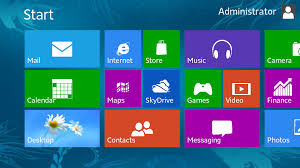
Is ea, tá gach ní mór duit ach Windows 8 Sonraí Aisghabháil bogearraí. Wondershare Sonraí Aisghabháil Is clár sonraí a aisghabháil a chuireann ar chumas leat a ghnóthú caillte, scriosta nó fiú comhaid ó ríomhaire, fón póca, formáidithe tiomáint crua seachtracha , cárta SD agus feistí stórála eile. Níos fearr fós, tá sé anois luí go hiomlán le Windows 8. Le é, is féidir leat a ghnóthú go héasca sonraí ó Windows 8 ríomhaire. Is féidir leat a íoslódáil leagan trialach de Wondershare Sonraí Aisghabháil agus ansin a dhéanamh Windows 8 comhad a ghnóthú i roinnt céimeanna simplí. Ceadaíonn an leagan trialach leat a scanadh do ríomhaire an chéad go ionas gur féidir leat a chinntiú cibé an bhfuil na comhaid scanta ag Wondershare Sonraí Aisghabháil cad ba mhaith leat a ghnóthú nó nach bhfuil.

- Ghnóthú comhad a cailleadh nó a scriosadh, grianghraif, fuaime, ceol, r-phoist ó aon fheiste stórála go héifeachtach, go sábháilte agus go hiomlán.
- Tacaíochtaí sonraí a aisghabháil ó athchúrsáil bruscair, tiomáint crua, cárta chuimhne, tiomáint flash, ceamara digiteach agus camcorders.
- Tacaíochtaí chun sonraí a aisghabháil le haghaidh scriosadh tobann, formáidiú, éilliú tiomáint crua, ionsaí víreas, tuairteála córas faoi staideanna éagsúla.
- Ceadaíonn Réamhamhairc roimh ghnóthú leat a dhéanamh a ghnóthú roghnach.
- OS Tacaithe: Windows 10/8/7 / XP / Vista, Mac OS X (Mac OS X 10.6, 10.7 agus 10.8, 10.9, 10.10 Yosemite, 10.10, 10.11 El Capitan, 10.12 Sierra) ar iMac, MacBook, Mac Pro etc
2 Céimeanna a ghnóthú Comhaid ó Windows 8 Ríomhaire
Céim 1. Téigh go dtí roghnú an chineál ar leith nó roghnaigh an rogha "Gach Cineálacha Comhad" a thosú.

Céim 2. Roghnaigh críochdheighilte áit ar mhaith leat a ghnóthú comhad a cailleadh ó. Is féidir leat a roghnú "My Computer" chun leanúint ar aghaidh.
Tabhair faoi deara: Is féidir leat a roghnú freisin na feistí seachtracha nasctha chun comhaid a ghnóthú freisin.

Céim 3. Beidh an clár tús a chur anois a scanadh ar an gceann scríbe nuair a chaill tú do chuid comhad. Mura bhfuil féidir leat teacht ar do chuid comhad i ndiaidh scanadh tapa, is féidir leat dul go dtí scanadh domhain.

Céim 4. Tar éis an scanadh, beidh gach comhad le fáil a liostaítear i gcatagóirí chomh maith le ina cosáin bunaidh. Is féidir leat réamhamharc ar dhoiciméid oifige nó grianghraif, chomh maith le seiceáil comhaid eile ag a n-ainmneacha bunaidh. Agus ansin is gá duit ach chun comhaid is mian leat a ghnóthú agus cliceáil "ghnóthú" seiceáil chun iad a shábháil ar do fillteáin áitiúil.

Tabhair faoi deara: Ní le do thoil an comhad a ghnóthú a shábháil ar ais go dtí a fillteán bunaidh arís. Plus, má tá tú i d'úsáideoir Mac, is féidir leat a fháil freisin ar an leagan Mac de Wondershare Sonraí Aisghabháil agus comhaid ghnóthú ó do Mac chomh maith.






